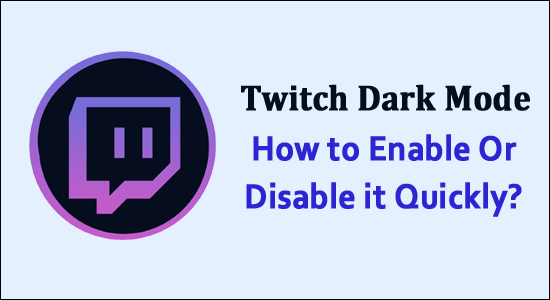
Jak povolit nebo zakázat tmavý režim Twitch, to je to, co hledáte na webu, pak je tento článek pro vás. Twitch je velmi populární online herní streamovací aplikace a v poslední době je k ní přidáno mnoho nastavení, která uživateli umožňují nastavit si ji podle svých požadavků.
Takže dnes v tomto článku mluvím o nejnovější funkci – Twitch dark mode , kterou mnoho uživatelů zajímá, jak povolit nebo zakázat.
Twitch je nepochybně velmi návykový a vývojáři se rozhodli přidat tmavý režim do uživatelského rozhraní.
No, tmavý režim v souladu s trendem, stejně jako mnoho aplikací, webových prohlížečů a operačních systémů. Například Windows má svůj vlastní tmavý režim a uživatel může snadno přepínat mezi tmavým a světlým režimem. A nyní v nejnovějším Mac OS je k dispozici také tmavý režim.
Přepnutí do tmavého režimu je navíc docela snadné a zde vás provedu přesnými kroky, jak povolit nebo zakázat tmavý režim na Twitchi .
Co je Twitch Dark Mode?
Tmavý režim Twitch je tmavé téma a lze jej nastavit v nabídce nebo v nastavení aplikace.
Tmavý režim je další režim, který se používá k zobrazení tmavých povrchů v uživatelském rozhraní. V tmavém režimu je světlo přenášené obrazovkami zařízení redukováno tím, že má základnu pokrývající různá množství potřebná pro plynulost.
Výhody a nevýhody Twitch Dark Mode
Tmavé téma Twitch má některé výhody a dokonce i některé nevýhody. Musíte si být vědomi jeho výhod a nevýhod, abyste se mohli rozhodnout, zda by měl být na vašem zařízení zakázán nebo povolen.
Klady:
- Pokud vaše zařízení používá obrazovku AMOLED nebo OLED , noční režim Twitch spotřebovává velmi málo energie.
- Jako tmavý obsah na bílém základu považovaný za nejlepší pro soudržnost. Použití tmavého režimu Twitch tedy zobrazí světlý obsah na tmavém pozadí, což je lepší pro snížení namáhání očí.
- Tmavý režim Twitch snižuje modré světlo.
- Noční režim Twitch snižuje odlesky obrazovky, což omezuje lesknoucí se a modré světlo.
Nevýhody:
- Tmavý režim není vždy vhodný pro únavu očí. Za skvělých světelných podmínek se obsah vyčistí, což rozšiřuje oční slabost.
- Dlouhé kousky textu a testování látek je stále potřeba sledovat
- Dlouhé části látky nebo textu je třeba prozkoumat v režimu Twitch Dark.
Jak povolím tmavý režim Twitch?
Obsah
1 – Zapněte tmavý režim Twitch v mobilní aplikaci Android Twitch
Pokud používáte Twitch na telefonu Android, postupujte podle způsobů, jak povolit temné téma Twitch .
- Nejprve otevřete aplikaci twitch v telefonu Android.
- A pokud jste odhlášeni, přihlaste se pomocí svých přihlašovacích údajů.
- Nyní v levém horním rohu klikněte na ikonu profilu .
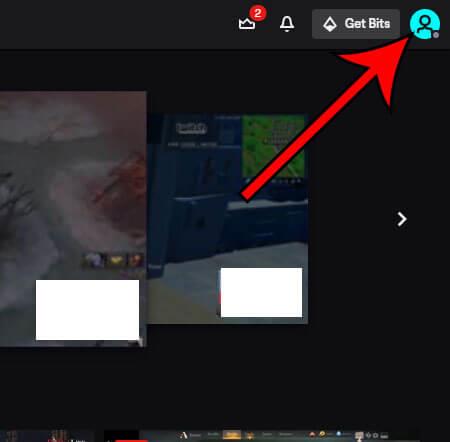
- Poté přejděte dolů na možnost nastavení účtu.
- A v nastavení klikněte na možnost předvoleb
- Pod možností předvoleb uvidíte tlačítko povolit tmavý režim kliknutím na něj povolíte tmavý režim na twitchi.
2 – Povolte noční režim Twitch na iOS
Pokud používáte aplikaci Twitch na zařízení iOS, postupujte podle uvedených kroků a zjistěte, jak povolit tmavý režim Twitch .
- Nejprve otevřete aplikaci Twitch na svých iOS zařízeních.
- Poté přejděte na možnosti nastavení profilu > a další alternativy > vyberte přepínač tmavého nastavení pro přepnutí na tmavé nastavení
- A nyní je ve vaší aplikaci pro iOS povolen tmavý režim Twitch.
3 – Povolte tmavý režim na webu Twitch
Povolení tmavého režimu Twitch v prohlížeči je nejjednodušší a nejrychlejší způsob. Pokud tedy používáte Twitch na PC se svým oblíbeným prohlížečem, postupujte podle následujících kroků:
Chcete-li tedy aktivovat tmavý režim na twitchi, postupujte takto:
- Otevřete prohlížeč ve svém systému > přejděte na stránku twitch.tv
- Jakmile navštívíte web twitch , přihlaste se k němu pomocí svých přihlašovacích údajů.
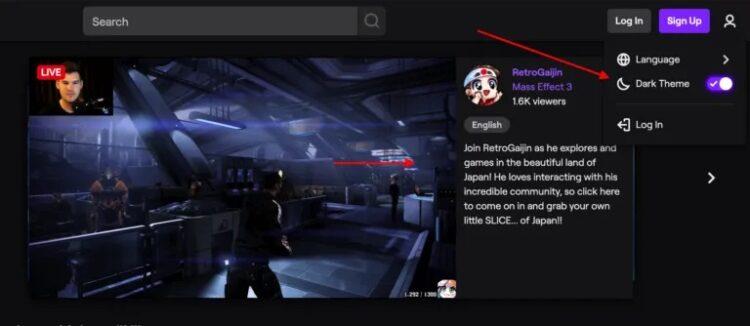
- Nyní z pravého horního rohu > vyhledejte ikonu profilu > klikněte na ni.
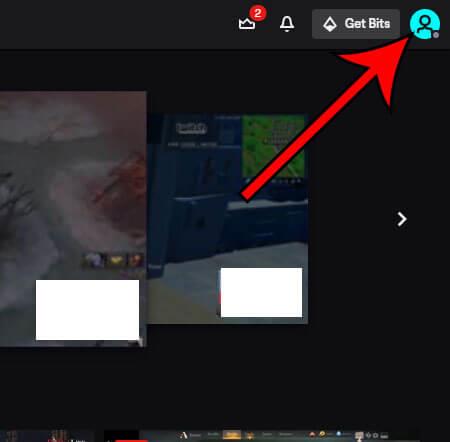
- Dále vyberte tlačítko možností > klikněte na tlačítko povolit tmavý motiv .
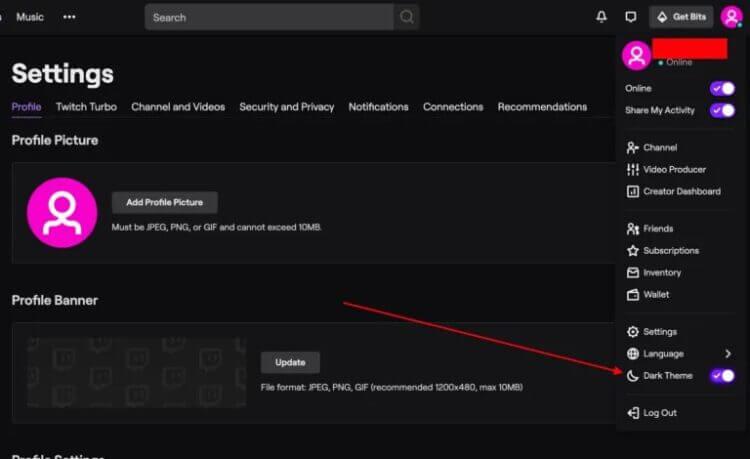
4 – Povolte tmavý režim na Twitchi přes rozšíření
Pro Google Chrome
Dalším snadným způsobem, jak aktivovat tmavý režim na Twitchi v prohlížeči Chrome, je aktivace rozšíření ve vašem prohlížeči.
V prohlížeči Chrome – nainstalujte rozšíření pro tmavý režim . A protože je rozšíření nainstalováno ve vašem prohlížeči Chrome, zapněte jej a tím je váš tmavý režim aktivován na Twitchi .
Pro Mozilla Firefox
Nyní, pokud používáte prohlížeč Mozilla Firefox, můžete také přistupovat k tmavému režimu Twitch instalací rozšíření do prohlížeče Firefox.
V prohlížeči Firefox – nainstalujte rozšíření tmavého režimu a povolte jej.
A nyní je Twitch v tmavém režimu a toto nastavení se v případě potřeby používá také pro jiné webové stránky.
Pro Microsoft Edge
Uživatelé okrajového prohlížeče si nyní mohou do svého prohlížeče Edge nainstalovat také rozšíření pro tmavý režim . Poté rozšíření povolte a nyní si užívá sledování cukání v tmavém režimu a také další webové stránky.
Toto jsou některé z různých způsobů, které vám umožňují používat tmavý režim Twitch nebo povolit tmavý režim na Twitchi .
Jak deaktivovat tmavý režim na Twitchi?
Navíc, pokud se vám tmavý režim Twitch moc nelíbí nebo je tmavý režim na desktopovém webu standardně povolen. Pak se zde dozvíte, jak vypnout tmavý režim na Twitchi .
Postupujte podle následujících kroků:
- Nejprve se přihlaste na web twitch nebo do aplikace pomocí svých přihlašovacích údajů.
- Dále přejděte na stránku Nastavení profilu .
- A klepnutím na přepínací tlačítko tmavého režimu deaktivujete funkci tmavého režimu
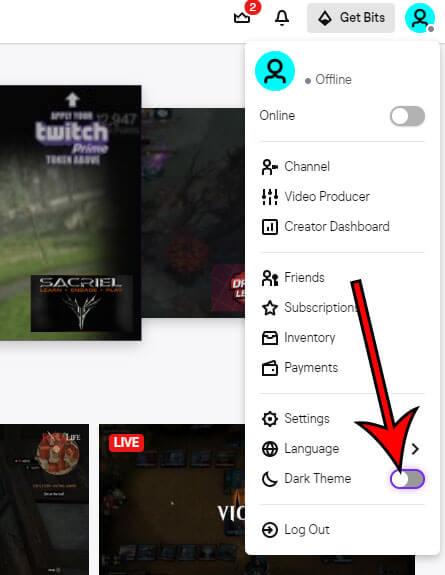
A to je vše, tmavý režim na Twitchi je deaktivován a světlý režim je povolen ve vaší aplikaci Twitch nebo na webové stránce
Závěr:
Toto je tedy vše o tmavém režimu na Twitchi .
A odhaduje se, že všechny informace týkající se tmavého režimu Twitch jste našli v průvodci.
Jak víte, existují různé způsoby, jak povolit nebo zakázat tmavý režim Twitch, představil jsem všechna řešení, jak tak učinit. Kromě toho můžete také zakázat tmavý režim na twitchi podle uvedených kroků.
Hodně štěstí..!
![[VYRIEŠENÉ] „Tomuto vydavateľovi bolo zablokované spustenie softvéru na vašom počítači“ v systéme Windows 10 [VYRIEŠENÉ] „Tomuto vydavateľovi bolo zablokované spustenie softvéru na vašom počítači“ v systéme Windows 10](https://img2.luckytemplates.com/resources1/images2/image-2750-0408150428174.jpg)
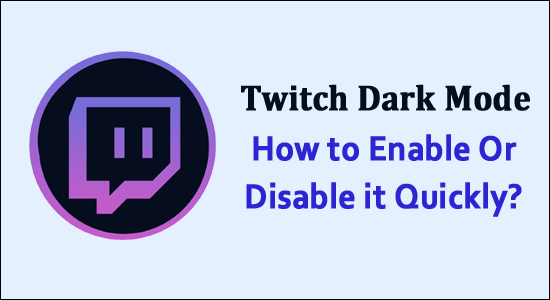
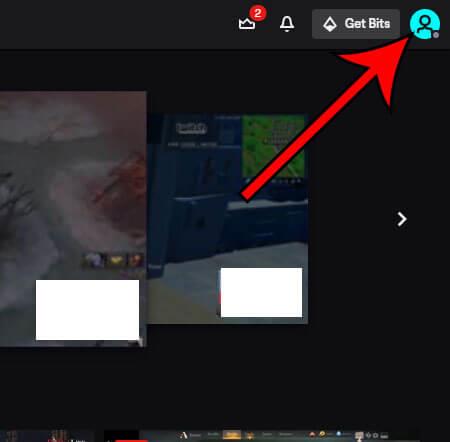
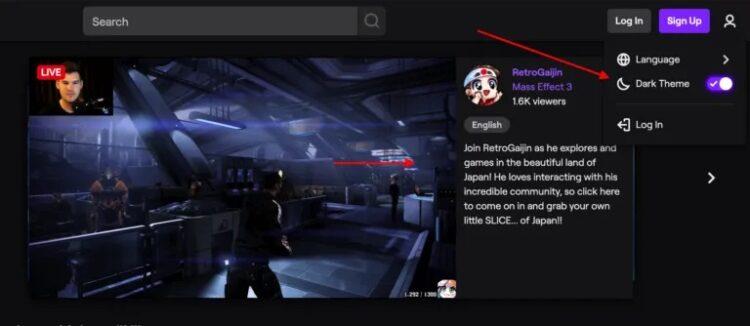
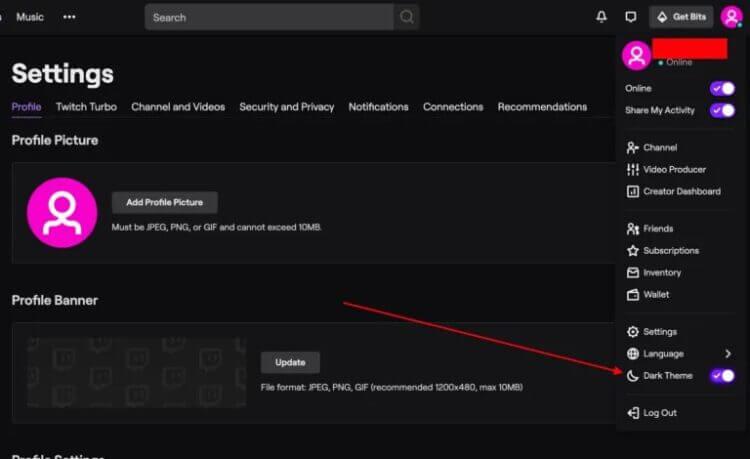
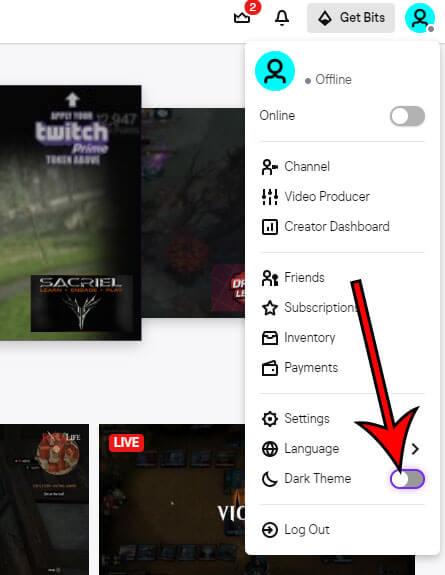

![[OPRAVENÉ] Kód chyby 0x80070035 Sieťová cesta sa nenašla v systéme Windows 10 [OPRAVENÉ] Kód chyby 0x80070035 Sieťová cesta sa nenašla v systéme Windows 10](https://img2.luckytemplates.com/resources1/images2/image-1095-0408150631485.png)






![Chyba 1058: Službu nelze spustit Windows 10 [VYŘEŠENO] Chyba 1058: Službu nelze spustit Windows 10 [VYŘEŠENO]](https://img2.luckytemplates.com/resources1/images2/image-3772-0408151015489.png)